VRoid StudioやBlenderやカスタムキャストなどでVRMモデルを作成したらぜひ試してみて欲しいソフトを紹介していきます。VRMモデルがなくても遊べたり活用できるソフトがほとんどですので今後も使えそうなソフトを紹介していきたいと思います。
今回紹介するソフトはVRMモデルを踊らせるソフトやVRoid Studioで使えるソフトやVRMモデルを動かして遊べるソフトなどを紹介していこうと思います。今回紹介するソフトはクオリティーも高く一つのソフトでもずっと楽しめるソフトばかりですが出来れば全部のソフトを試してみて欲しいところです。
管理人もオリジナルのVRMモデルの作成をもっと頑張りたいところですが、VRMモデルで遊べるソフトが多数あるので作成作業は進みませんが、今回紹介する中にもVRMモデル作成に役立つソフトもあるのでチェックしていってください。
こちらでもWindows10のソフトを紹介しています。
VRMモデルを踊らせて歌うソフト「VRMLiveViewer」
管理人が3tene以外で最初に導入したソフトで、VRMモデルを踊らせたり、歌を歌わせたりエフェクトを付けたりと色々なことが出来ます。
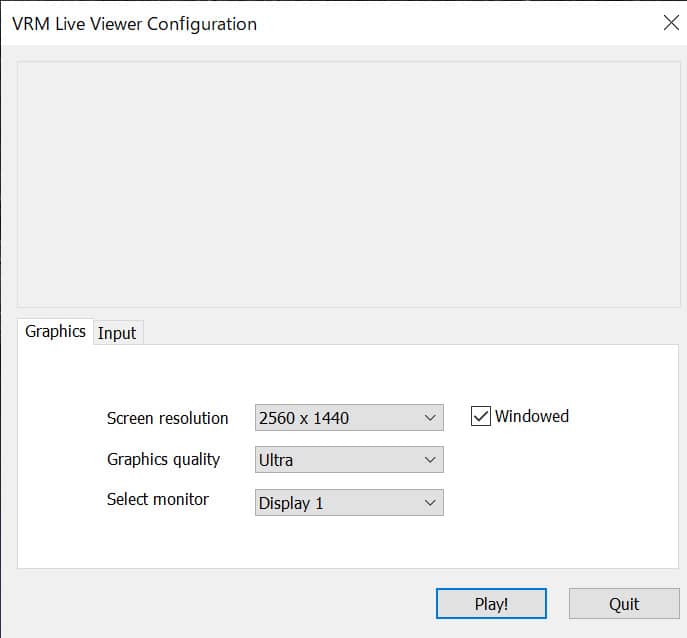
ソフトを起動(.exe)すると上記の画面が表示されますのでなるべく高画質な設定が良いと思います。
Screen resolutionとGraphics qualityが設定するところです。
Play!をクリックします。
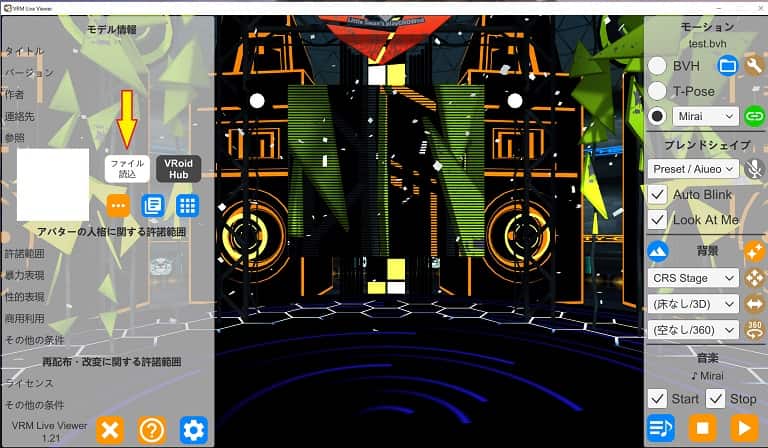
パソコンはWindows10のみになっていますのご注意ください。
ソフトを起動したら上記のような画面になると思いますが、VRMモデルをお持ちの方は矢印のファイル読込をクリックしてモデルを選択ください。VRMモデルがない場合はVRoid Hubから好きなキャラクターを選んでください。
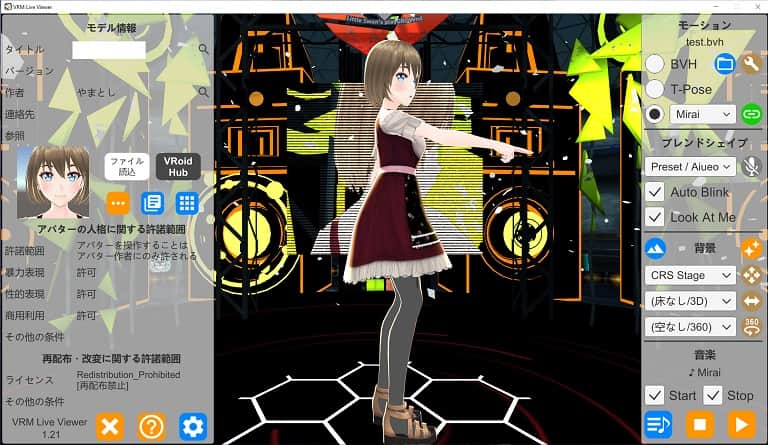
VRMモデルを読み込んだら左側にモデル情報が表示されますので、自分で作成していないモデルの範囲で使用しましょう。
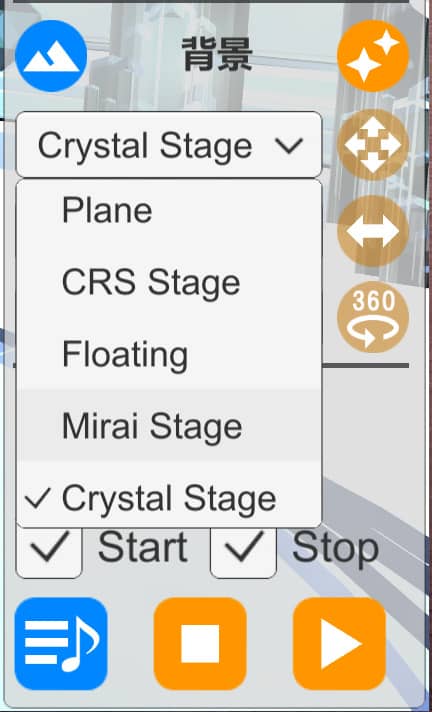
背景の変更やエフェクトなども出来るようになっていて、最初はCRS Stageになっていると思いますが、一番豪華な背景なのでまずはCRS Stageから試しましょう。床の個別の変更などもできますのでCRS Stageを試した後は色々と試しましょう。
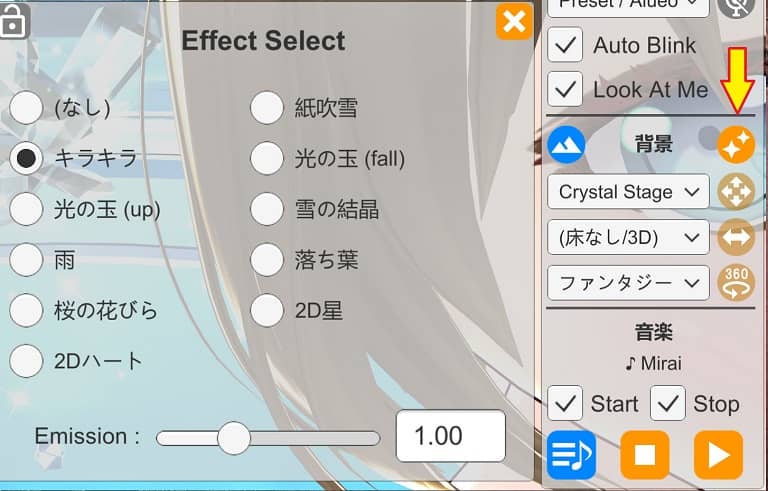
矢印のアイコンをクリックするとEffect Selectが出来るようになっています。
右下の音楽で曲の再生や音楽の選曲が出来るようになっています。
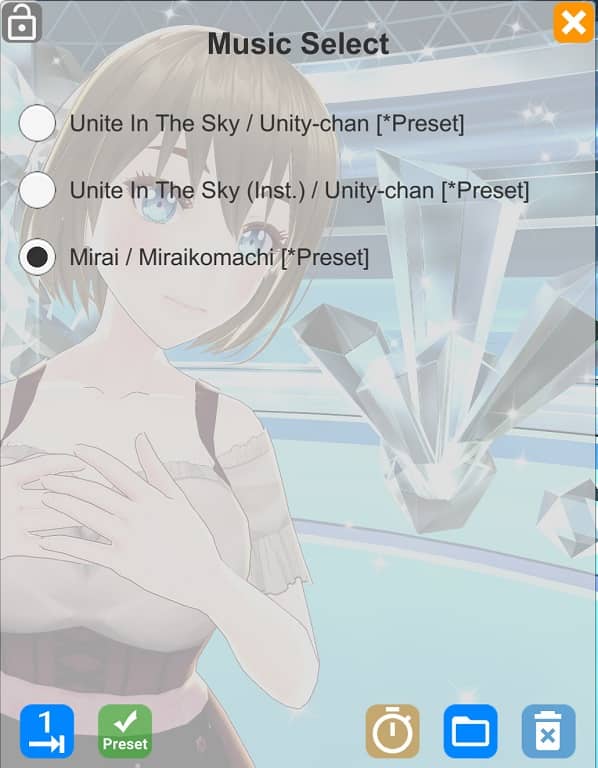
音楽は3曲(2曲)入っていてMirai/Mirakomachiは曲専用の踊りになっているので一番最後に試した方が良いでしょう!他の曲は最後に読み込まれたダンスが採用される仕様だったと思いますので上記の2曲を試した後にMirai/Mirakomachiを試すのが良いかも知れません。
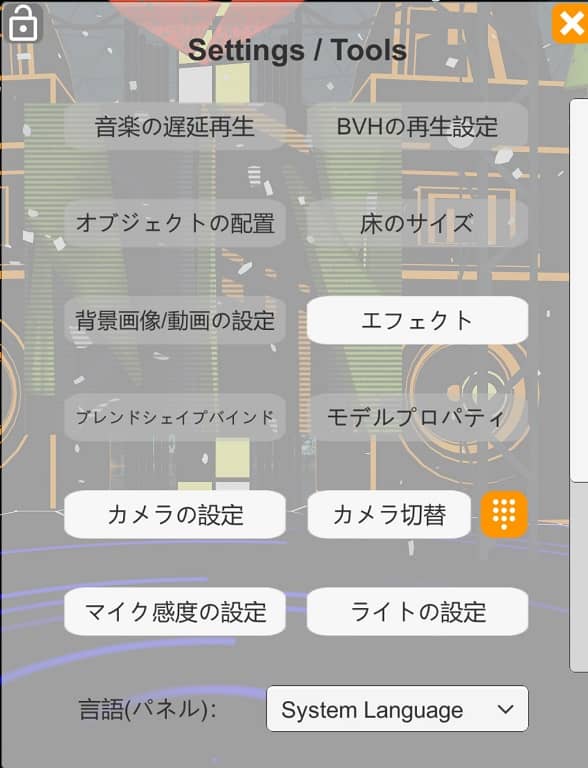
設定は歯車アイコンから出来ますが最初は設定する必要はないですが気になったら変更しましょう。
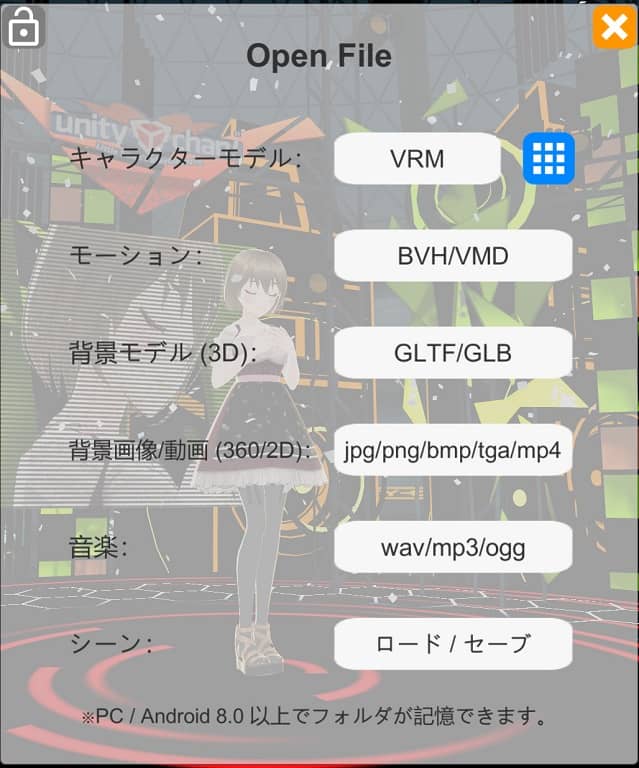
Open Fileを確認すると使えるフォーマットなどが表示されていて、ファイル形式を検索して調べることで海外の3D素材などがみつかりますので探してみましょう。BVHやGLTF/GLBなども海外のサイトなどからダウンロード出来ますが会員登録が必須なところが多いので専用のメールアドレスを作成しておいた方が良いと思います。

曲を再生してウインドウを消しました。
カメラワークなどもできますので使い方を覚えましょう。ソフトにtxtファイルが入っているので印刷しておくと便利です。

背景も色々と変更できるので試してみましょう。
VRMLiveViewerは単体でもポーズや背景変更など外部からダウンロードし、使えば色々と活用できるでしょう。VRMモデルの使用許諾以外はクリアーされているので、使用されているVRMモデルのモデル情報や使用パーツの詳細を確認をして使いましょう。
完成度が高いソフトで公式でも使い方などが紹介されていて、素材の入手サイトなども紹介されているので公式サイトも確認してみましょう。
VRoidStudioで衣装作成に便利な「まじかるてくすちゃー」色々出来て便利なソフト
これは最近導入したソフトで「まじかるですくとっぷ」というソフトもありますのでどちらもダウンロードしておきましょう。このソフトは現在はワンピースの衣装のみの対応ですが衣装のカスタマイズが出来るほかキャプチャなどもできますので色々と使えそうです。モーションも色々と入っていますのでVRoidStudioなどで作成したキャラクターなどをキャプチャして使えます。
ワンピース系の改変可能な素材をダウンロードして更にカスタマイズすることで色々なパターンの衣装が簡単に作成出来るので便利です。

ソフトをインストールして起動するとUIサイズ初期設定が変更できますので変更しておきましょう。後からも変更できるので後からでも良いです。
VRoid HubかVRMモデル読み込みか初期モデルを使用して衣装を作成していきますが、衣装目的ならキャラクターは何でもいいかもしれませんね!
右上のTextureかOptionを切り替えながら使っていきましょう。使い方は直感的で簡単に使えるので難しくはないです。
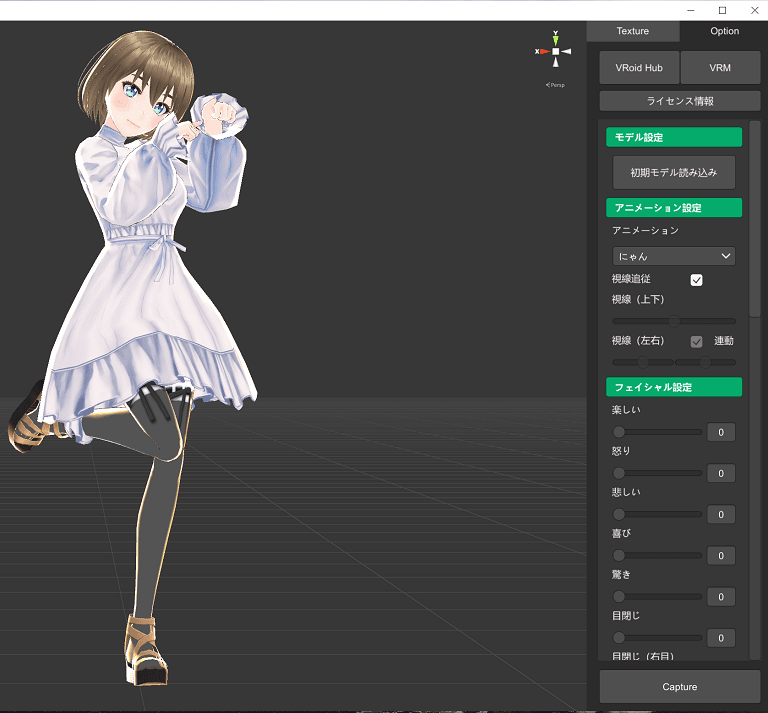

右上のVRMより最近使っている自作カスタマイズキャラクターを読み込みましたところワンピースの衣装で表示されました。
ポーズも「にゃん」ポーズなど多数あるので試すだけでも面白いです。
使い方もかなり簡単なUIなのが好感持てます。
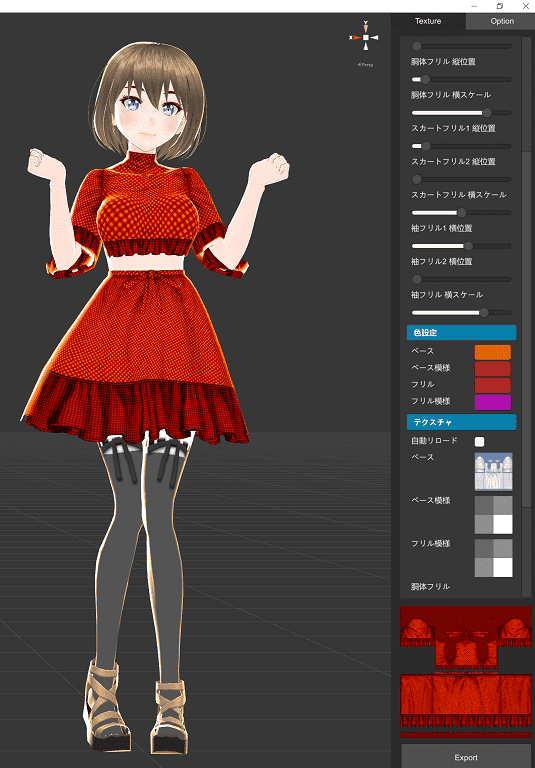
簡単に作成してみましたが、地味なワンピースが派手になりました。テクスチャを変更することで模様のパターンなどを変更するとかなり無限のデザインが出来そうですが、ワンピースのみが残念です。今後のアップデートに期待しましょう。

キャプチャできるので画像を保存してみました。ポーズも変更でき、表情も変更できるので色々と活用できそうです。
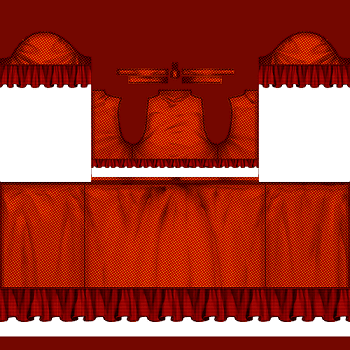
作成した衣装テクスチャーが保存出来るのでVRoidStudioで衣装として使いましょう。

他の衣装素材と組み合わせて少しアレンジしてみました。袖なしに変更することが出来ましたので色々と工夫すれば無限の衣装が作成出来そうです。
VRMLiveViewerと並びソフトのクオリティーが高く、どちらもバージョンアップが楽しみなソフトだと思います。
建築が楽しいソフト「Vワールド」商用利用可能なソフトが無料で遊べる
こちらはVRMモデルを作成したら遊んで欲しいソフトでVRMキャラクターをマップの中で建築しながら自分の部屋や街を作成出来るソフトで、Vtuber利用に便利で商用利用可能なソフトなのでVTuber配信したい方には建築でオリジナルの部屋を作成して配信するのが良いでしょう。
画像がかなり綺麗で出来ることも多くて人気が出そうなソフトではありますが、まだそこまで浸透してないようなので紹介します。
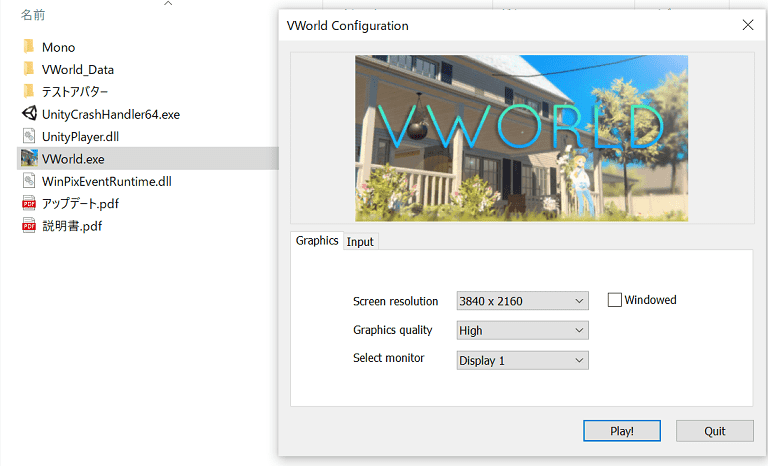
ソフトを起動すると解像度と画像の品質が選択出来るので最高画質で4Kにしてみました。

以前VRMモデルを読み込んでいたので2回目からは自動で読み込まれました。
画像がかなり綺麗です。
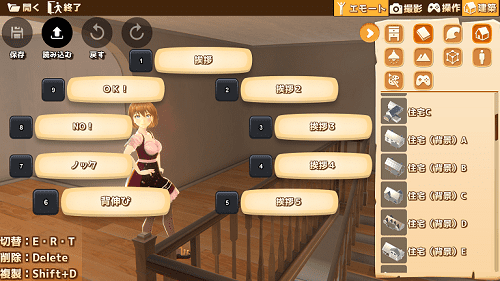
建築や家具などの配置なども出来てかなり自由に自分好みの部屋などが作成出来ますが凝れば凝るほど時間はかかりそうです。

時間軸があり朝から夜まで時間が進みますので夜は綺麗です。

家具配置なども出来るので空いたスペースにオリジナルの部屋を作成しましょう。
このソフトはかなりの時間遊べるソフトでVTuber配信したい方にはかなり役立つソフトでしょう!商用利用可能で時間がかかりますがオリジナルのステージが作成出来ますし素材も揃っているので敷居が低いです。
映像のクオリティーも高くて最初は3D酔いしましたが、慣れれば何とかなるでしょう。
YouTubeでも既に配信されている人がいるので参考にしてみると良いですが再生数が少ないのでバージョンアップして更に開発が進めば人気が高まりそうですので開発支援してあげるのも良いでしょう。
その他
下記のリンクにあるソフトも使ってはいませんがモーション作成に使えそうな気がしますので時間あったら試してみたいですね。
まとめ
割と簡単に紹介したので使い方は自身で覚える必要がありますが、VRMモデルを作成する方には簡単に使えるソフトばかりなので覚えましょう。
この記事が需要があり、使い方を教えて欲しい方がいたら個別に記事にするかYouTubeで配信したいと思います。
画像もまだありますので追記して紹介すると思いますし、新たな使えそうなソフトが見つかったら改ページして紹介するかも知れません。
どのソフトも無料で使えるソフトではないレベルの高機能なソフトなのでVRMモデルを作成してVTuber配信したいなら導入して試してみましょう。












